Versiones comparadas
Clave
- Se ha añadido esta línea.
- Se ha eliminado esta línea.
- El formato se ha cambiado.
Traducción simultánea a lengua de signos.
Los anfitriones de reuniones pueden asignar participantes como intérpretes de lengua de signos, que interpretan un idioma en lengua de signos en tiempo real.
 Image Removed
Image Removed
El anfitrión puede asignar intérpretes al programar una reunión o durante la misma. Estos intérpretes se muestran en una ventana exclusiva, que el asistente que opte por ver la interpretación de lengua de signos puede reposicionar y cambiar de tamaño.
La Universitat de València permite en Zoom, la posibilidad de interpretación de lengua de signos en la videoconferencia. Una reunión que estemos realizando, puede ser traducida simultáneamente por otros participantes algún participante con rol de “Intérprete de lengua de signos”.
Estos intérpretes estarán Este intérprete estará escuchando la videoconferencia en el idioma original, y a la vez estarán traduciéndola a lengua de signos con la ayuda de su cámara web.
El resultado es que los participantes de nuestra reunión/webinar, accederán a la sesión y podrán después seleccionar la traducción a lengua de signos. Se abrirá una ventana adicional, donde se podrá visualizar al intérprete, y el participante podrá situarla en la pantalla donde considere y con el tamaño que elija.
 Image Added
Image Added
El anfitrión puede asignar intérpretes al programar una reunión o durante la misma. Estos intérpretes se muestran en una ventana exclusiva, que el asistente que vea la interpretación de lengua de signos puede reposicionar y cambiar de tamaño.
¿Cómo funciona?
Los usuarios de la UV que deseemos incluir intérpretes en nuestras reuniones o seminarios web, podemos habilitar esta interpretación de lengua de signos. Esto permite que el anfitrión designe al intérprete en el portal web de la UV (zoom.uv.es) o durante una sesión de Zoom.
Cuando comienza la reunión o el seminario web, el anfitrión puede iniciar la función de interpretación, que permitirá al intérprete proporcionar la información visual necesaria para las personas con problemas de audición.
Y como indicábamos, posteriormente, los asistentes pueden seleccionar la lengua de signos, para visualizar al intérprete en una ventana al intérpreteindependiente.
Permitir la interpretación a lengua de
idiomassignos en nuestra reunión/webinar.
Para que sea posible la interpretación en nuestra reunión/webinar, tendremos que habilitar esta opción al programar nuestra sesión.
En primer lugar, programaremos nuestra reunión desde el portal de Zoom de la UV. (zoom.uv.es)
Una vez pulsemos en el botón Programar, en la parte inferior de la pantalla, deberemos poner una marca en “Permitir la interpretación de idiomasSeleccione los canales de video de interpretación de lengua de signos”.
 Image Removed
Image Removed Image Added
Image Added
Justo debajo podremos escribir el email de los que van a ser nuestros intérpretes a los diferentes idiomasquién vaya a ser nuestro intérprete de lengua de signos.
Escribiremos su email , y el idioma original de la sesión y el idioma al que esa persona va a traducir.
| title | Nota: |
|---|
de lengua de signos.
A continuación, guardaremos los cambios.
Cada uno de los intérpretes Nuestro intérprete recibirá un email, con el enlace para unirse a la reunión/webinar con privilegios de intérprete de lengua de signos, no de asistente.
Éste es un ejemplo del mail que recibe cada intérprete:
 Image Removed
Image Removed Image Added
Image Added
Iniciar esta reunión.
Nosotros, como anfitriones, iniciaremos la reunión y esperaremos a que se vayan uniendo los Intérpretesacceda nuestr@ Intérprete.
Si éstos aún no han entrado a la sesión, cuando pulsemos en el botón Interpretación de la aplicación de Zoom, se nos indicará en la ventana que esos usuarios el intérprete no se han ha unido todavía.

 Image Removed
Image Removed Image Added
Image Added
Si vemos en la lista de asistentes, que ya han ha llegado o ya se han unido los Intérpretesha unido el/la Intérprete, pulsaremos en el botón Interpretación, seguido de Administrar la interpretación de idiomas.
 Image Added
Image Added
 Image Removed
Image Removed Image Added
Image Added
Y empezaremos a escribir el nombre de nuestro intérprete, hasta poderlo seleccionar. Una vez seleccionado por nosotros, en la lista de asistentes ya aparecerá marcado como (Nombre Intérprete). Image Removed
Image Removed
Desde ese momento, todos los participantes dejaremos de escuchar el audio se desactivará el micrófono de nuestro intérprete , porque ahora su audio se emite por el canal de su idioma (en este caso Inglés EN)y se mantendrá encendida su cámara web.
Cualquier participante sólo podrá escuchar ver a este nuestro intérprete si cambia a idioma Inglés (en este caso) desde pulsa en el botón Interpretación y selecciona el idioma de lengua de signos.

Lo que ve nuestro intérprete es una pantalla con una barra ventana individual de interpretación, y su micrófono abiertowebcam abierta, para que pueda empezar a traducir lo que escucha.
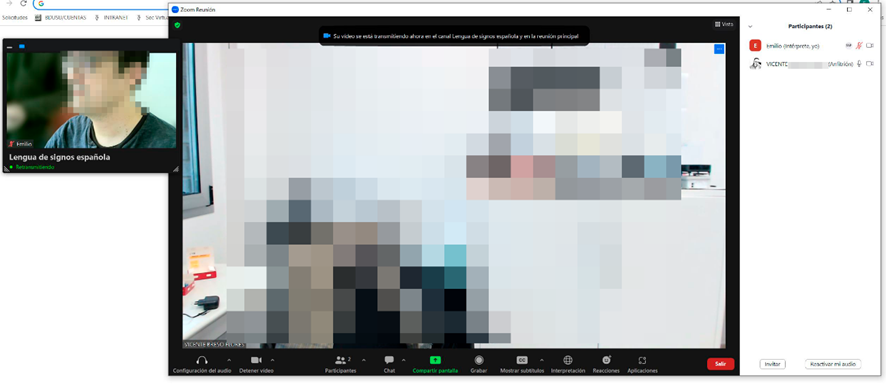 Image Added
Image Added
Una vez operativos todos los intérpretesoperativo/a nuestro/a intérprete, ya podríamos iniciar nuestra reunión/webinar de la forma habitual.
 Image Removed
Image Removed Image Added
Image Added
Selección del idioma de signos por parte de los participantes.
La forma de cambiar seleccionar el idioma de idioma signos para cualquier participante, será pulsando en el botón de Interpretación, seleccionando después el idioma de audio deseado.

 Image Removed
Image Removed
Preguntas frecuentes.
¿Puedo usar la aplicación móvil para ejercer de Intérprete? No, la interpretación de idiomas no se puede iniciar ni administrar cuando se utiliza la aplicación móvil Zoom.
¿Los participantes pueden escuchar los canales de audio con la app de Zoom? Sí. Los participantes que se unen desde la aplicación móvil Zoom pueden escuchar los canales de audio de interpretación y ver el texto interpretado.
¿Un intérprete ha de ser necesariamente usuario zoom de la UV, o puede ser externo? Como queramos. Podemos tener a profesionales, o personas ajenas a la Universitat como intérpretes. Los intérpretes preasignados deben iniciar sesión en la cuenta asociada con la dirección de correo electrónico elegida. Si no están registrados con esa dirección de correo electrónico al unirse a la sesión, no serán reconocidos como intérpretes; sin embargo, el anfitrión (nosotros) puede asignarlos manualmente para que sean intérpretes en la reunión.
¿Cómo se finalizan las sesiones de interpretación?
1. Para finalizar las sesiones de interpretación, el anfitrión debe hacer clic en Interpretación en los controles de la reunión.
2. Una vez que se abre la ventana de interpretación de idiomas , el anfitrión puede hacer clic en Finalizar para detener las sesiones.
3. El anfitrión también puede hacer clic en Administrar interpretación de idiomas para realizar cambios en la configuración del intérprete durante una sesión.
¿Un intérprete puede unirse a la interpretación desde una llamada telefónica? No, necesariamente sólo puede unirse a la interpretación de idiomas desde el audio de la computadora. No puede usar las funciones de audio de marcación o llamada telefónica.
Cuando un anfitrión asigna a un intérprete, ¿éste ha de hacer algo especial? Una vez que el anfitrión de la reunión lo asigne como intérprete de idioma, aparecerá una ventana que le notificará de qué idioma es responsable:
1. Inicie sesión en el cliente de escritorio de Zoom.
2. Únase a una reunión que el anfitrión le haya asignado como intérprete.
3. Haga clic en Aceptar para aceptar el idioma que se le asignó para interpretar.
¿Cómo cambiar los canales de audio como intérprete y usar el relé de interpretación? Para cambiar entre canales de audio durante la reunión:
1. Haremos clic en el idioma del canal de audio al que deseamos transmitir.
2. Hablaremos en el idioma del canal de audio al que estamos transmitiendo.
Como intérprete, estaremos escuchando el canal de audio principal de forma predeterminada, pero puede cambiar el canal de audio para escuchar a otro intérprete. Esto se conoce como relé de interpretación.
Esto es útil cuando no entendemos el canal del idioma principal y necesitamos interpretar desde otro idioma disponible. Por ejemplo, es posible que no comprendamos el español que se habla en el canal principal, pero sí el francés. En su lugar, podríamos escuchar el canal de interpretación en francés y traducirlo al idioma que nos asignó para interpretar.
Para cambiar nuestra fuente de audio entrante a otro canal de interpretación de idioma:
1. Junto a Escuchar en , haremos clic en el menú desplegable.
2. Seleccionaremos el canal de audio que deseamos escuchar.
De forma predeterminada, el audio principal está seleccionado.
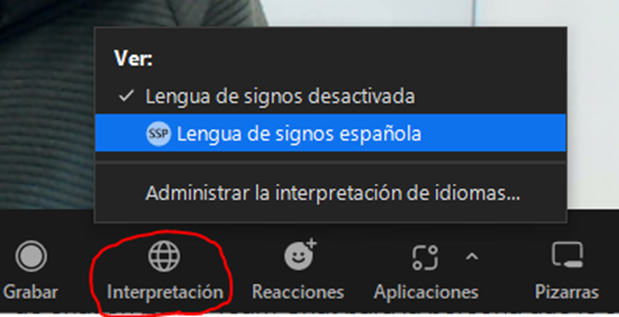 Image Added
Image Added
Lo que verá el participante será una ventana más pequeña donde verá al intérprete, y que podrá desplazar o cambiarle el tamaño sin problema.
 Image Added
Image Added
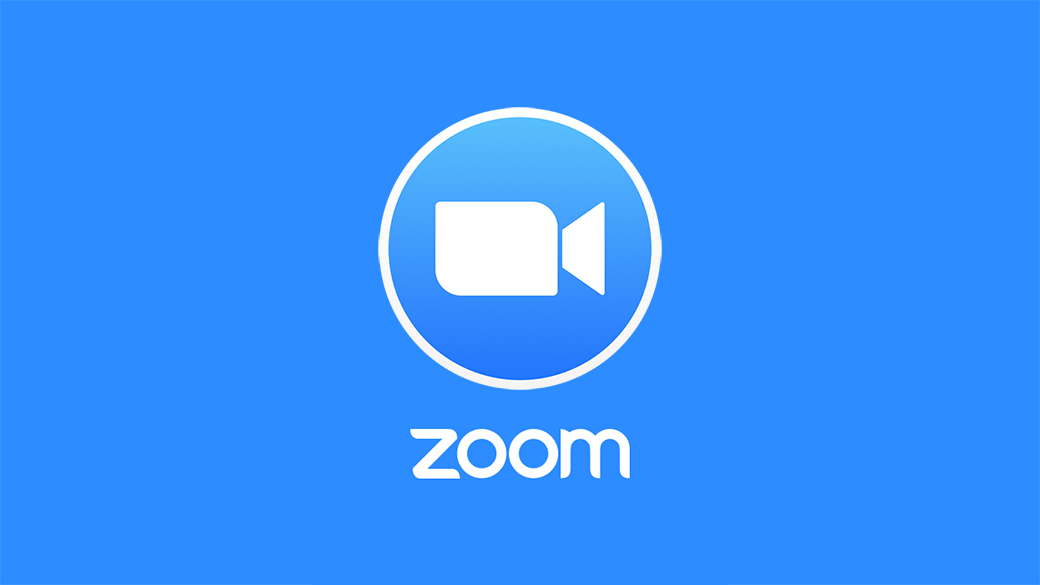
| Rev: | 2022 / 05 | ||||||||||
| Lang. |
| ||||||||||
| +Info |
Más contenidos:
| Páginas secundarias (presentación de elementos secundarios) | ||||
|---|---|---|---|---|
|